关于机顶盒刷机后插网线却无法正常上网的或显示无网络的解决办法
刷机完毕后机顶盒的网线要插到路由器的上网口;
然后到设置里找到有线--选择静态IP,设置为静态IP即可使用;
当然如不设置静态IP选择自动获取IP也可以尝试下,如不稳定那么 就设置成静态IP方式进行使用;
如安装应用的时候系统提示不让安装,那么请到设置里恢复一次出厂设置即可解除安装限制;
关于设置静态IP的参考方法:
关于网络机顶盒插网线却无法正常上网的或显示无网络的解决办法
分享下关于忘记机顶盒插网线却无法上网的问题, 一般造成这个原因很少出现,常见的为刷机以后出现的此类问题比较多, 因为由于各地区盒子内部设置不同,因而导致了水土不符的问题出现, 那么如何解决盒子插网线后却无法上网的问题呢? 下面小编就依照刷过机的盒子为例,一般当贝桌面可能会遇到这种情况。
1.此时你找到设置--有线网络(或有线连接);
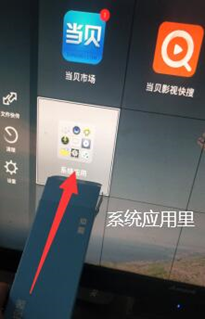

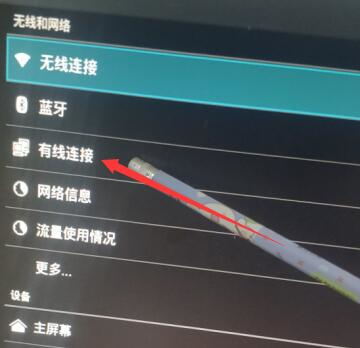
2.进去以后找到,网络设置(以太网设置);
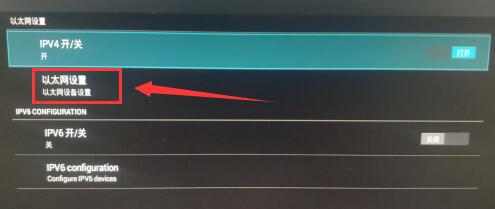
3.设置为静态ip---网关地址就填写你路由器上的ip地址--静态地址就填你路由器地址的前两段;
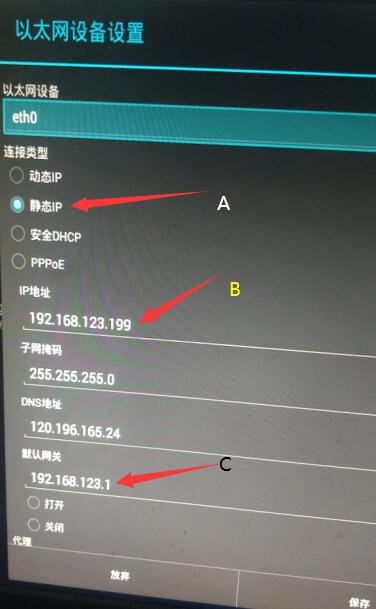
如上图所示
A-选择静态ip;
B-先不说,等下再告诉你;
C-网关地址就是你进路由器的时候输入的那个ip地址,你如果不知道的话 就看下你路由器的背面有写ip地址,新款盒子背面一般是一个网址;
这样的路由器请点击这里看教程查询: https://jingyan.baidu.com/article/1709ad8042eda70734c4f0f8.html
大部分都是192.168.1.1或192.168.0.1 当然也有另类的,比如小编的路由器地址就是192.168.123.1,那么你就将 你路由器上的ip地址填上去,每个点为一段,比如192.168.1.1这就是4个点,也就是4段的意思,设置好网关以后,在设置下IP地址,ip地址前3段要用 你路由器的地址,第4段从3到199你随意,小编设置的是199 设置好以后保存! 然后就可以上网了! B--这一步在C.哪里已经说明了! 每个机顶盒的设置界面有所不同,但大致流程几乎一致!切记,插有线的时候先把wifi开关 给他关闭掉哦!
详细内容来源于【工具大全】里面的《教程方法》:
链接: https://pan.baidu.com/s/1EyYgLNZlxv-UvHpmTRxA_g
提取码: 5v8w
链接:https://www.123pan.com/s/Jbe8Vv-dTMN
提取码:0123
链接:https://wws.lanzoux.com/b021tgeng
提取码:ebbi
声明:本安卓固件,仅供内部测试和技术交流使用,任何非法商业使用及商业利益冲突带来的法律纠纷,与本人无关,本人概不负责,请下载后24小时内删除,谢谢合作!刷机既有乐趣也有风险,请慎重选择,一切源于刷机造成的后果自负,本人概不负责!
























 875
875

 被折叠的 条评论
为什么被折叠?
被折叠的 条评论
为什么被折叠?








